Microsoft Excel 2020怎麼製表-Microsoft Excel 2020製表的方法
php小編子墨精心整理了關於Microsoft Excel 2020製表方法的詳細攻略。 Microsoft Excel作為一款功能強大的電子表格軟體,是辦公室人員不可或缺的利器。透過本文,你將學習如何利用Excel 2020進行製表,幫助提高工作效率和資料整理的準確性。讓我們一起來探索如何利用Excel 2020製表,提升工作效率吧!
建立好Excel表格後就開啟表格吧

進入表格後,點擊上方頁面佈局,然後點擊紙張大小A4
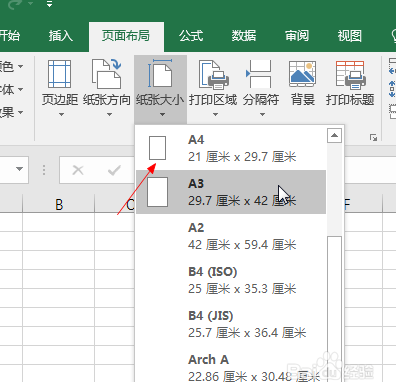
接下來,比如說,輸入好標題,就可以點擊“合併後居中”,就可以將標題移到中間
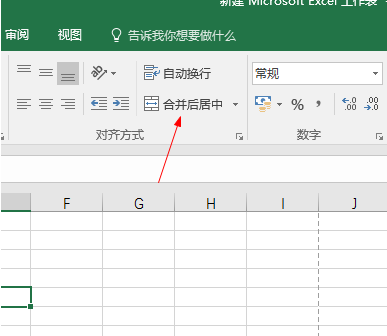
將標題儲存格設定好後,也可以設定字體大小,如圖所示箭頭所指的位置
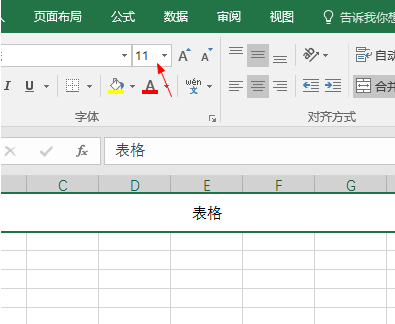
點選箭頭所指的方格,在選擇框線就可以讓表格做好
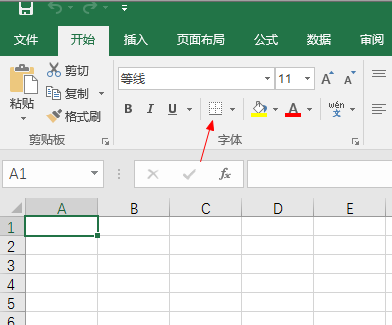
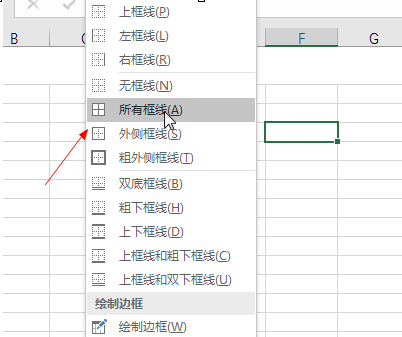
接下來,輸入資料就可以了
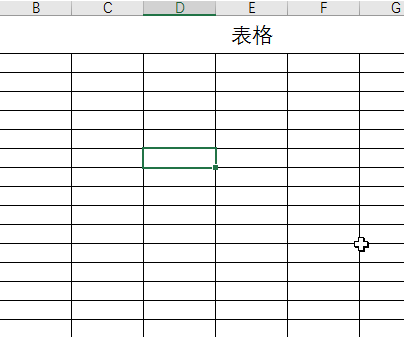
以上是Microsoft Excel 2020怎麼製表-Microsoft Excel 2020製表的方法的詳細內容。更多資訊請關注PHP中文網其他相關文章!

熱AI工具

Undresser.AI Undress
人工智慧驅動的應用程序,用於創建逼真的裸體照片

AI Clothes Remover
用於從照片中去除衣服的線上人工智慧工具。

Undress AI Tool
免費脫衣圖片

Clothoff.io
AI脫衣器

Video Face Swap
使用我們完全免費的人工智慧換臉工具,輕鬆在任何影片中換臉!

熱門文章

熱工具

記事本++7.3.1
好用且免費的程式碼編輯器

SublimeText3漢化版
中文版,非常好用

禪工作室 13.0.1
強大的PHP整合開發環境

Dreamweaver CS6
視覺化網頁開發工具

SublimeText3 Mac版
神級程式碼編輯軟體(SublimeText3)
 小米 14怎麼設定門禁卡nfc?
Mar 18, 2024 pm 01:19 PM
小米 14怎麼設定門禁卡nfc?
Mar 18, 2024 pm 01:19 PM
小米14除了具備出色的性能和功能外,還支援NFC,讓手機可以與智慧門禁卡進行無線通訊。透過設置,我們可以將小米14的NFC功能與門禁卡綁定,從而實現便利的門禁卡管理。接下來,小編將介紹如何設定小米14的NFC功能用於門禁卡。小米14怎麼設定門禁卡nfc? 1.打開錢包,點選門卡,點選實體門卡添加,將小米智慧鎖貼近NFC區域。 2.在彈跳窗中選擇繼續讀取卡片內容,再次將小米智慧鎖定貼近NFC區域,輸入卡片名稱、選擇卡片,點選完成。 3.點選寫入,將小米智慧鎖貼近NFC區域即可讀取完成。大家只需要按照上面的內
 r5 5600x最高能帶動什麼顯示卡 最新用5600X搭配RX6800XT效能
Feb 25, 2024 am 10:34 AM
r5 5600x最高能帶動什麼顯示卡 最新用5600X搭配RX6800XT效能
Feb 25, 2024 am 10:34 AM
10月29日,AMD終於發表了備受用戶期待的重磅產品,即基於全新RDNA2架構的RX6000系列遊戲顯示卡。這款顯示卡與先前推出的基於全新ZEN3架構的銳龍5000系列處理器相輔相成,形成了一個全新的雙A組合。這次的發布不僅使得競爭對手「雙英」黯然失色,也對整個DIY硬體圈產生了重大影響。接下來,圍繞筆者手中這套AMD銳龍5600X和RX6800XT的組合作為測試例子,來見證下現如今的AMD究竟有多麼Yse?首先說說CPU處理器部分,上一代採用ZEN2架構的AMD銳龍3000系列處理器其實已經令用
 Microsoft Edge瀏覽器開啟是360導航怎麼改-更改開啟是360導航的方法
Mar 04, 2024 pm 01:50 PM
Microsoft Edge瀏覽器開啟是360導航怎麼改-更改開啟是360導航的方法
Mar 04, 2024 pm 01:50 PM
怎麼更改MicrosoftEdge瀏覽器打開是360導航的頁面呢?其實很簡單,那麼現在小編就和大家一起分享關於更改MicrosoftEdge瀏覽器打開是360導航頁面的方法,有需要的朋友可以來看看哦,希望可以幫助大家。開啟MicrosoftEdge瀏覽器。我們看到是下圖這種頁面。點擊右上角的三點圖示。點選“設定”。在設定頁面的左側欄裡點選「啟動時」。點選右側欄裡的圖中示意的三點(不要能點選「開啟新標籤頁」),然後點選編輯,將網址改成「0」(或其他無意義的數字)。然後點選「儲存」。接下來,選擇“
 Cheat Engine如何設定中文? Cheat Engine設定中文方法
Mar 13, 2024 pm 04:49 PM
Cheat Engine如何設定中文? Cheat Engine設定中文方法
Mar 13, 2024 pm 04:49 PM
CheatEngine是一款遊戲編輯器,能夠對遊戲的記憶體進行編輯修改。但是它的預設語言是非中文的,對於很多小夥伴來說比較不方便,那麼CheatEngine怎麼設定中文呢?今天小編就跟大家詳細介紹一下CheatEngine設定中文的方法,希望可以幫助到你。 設定方法一 1、雙擊開啟軟體,點選左上角的「edit」。 2、接著點選下方選項清單中的「settings」。 3、在開啟的視窗介面中,點選左側欄中的“languages”
 Microsoft Edge在哪設定顯示下載按鈕-Microsoft Edge設定顯示下載按鈕的方法
Mar 06, 2024 am 11:49 AM
Microsoft Edge在哪設定顯示下載按鈕-Microsoft Edge設定顯示下載按鈕的方法
Mar 06, 2024 am 11:49 AM
大家知道MicrosoftEdge在哪設定顯示下載按鈕嗎?下文小編就帶來了MicrosoftEdge設定顯示下載按鈕的方法,希望對大家能夠有幫助,一起跟著小編來學習吧!第一步:先開啟MicrosoftEdge瀏覽器,點選右上角【...】標識,如下圖所示。步驟二:然後在彈出式選單中,點選【設定】,如下圖所示。第三步:接著點選介面左側【外觀】,如下圖所示。第四步:最後點選【顯示下載按鈕】右側按鈕,由灰變藍即可,如下圖所示。上面就是小編為大家帶來的MicrosoftEdge在哪設定顯示下載按鈕的
 專訪 OSL Group CEO:交易所也可以'不走尋常路”
Feb 29, 2024 pm 07:25 PM
專訪 OSL Group CEO:交易所也可以'不走尋常路”
Feb 29, 2024 pm 07:25 PM
整理:Babywhale,ForesightNews目前獲得了香港虛擬資產交易所執照的交易所有兩家:OSL和HaskKeyExchange。許多人在不同的Web3媒體平台上會看到HashKeyExchange上線各種代幣的消息,而OSL的類似新聞卻相對較少。但實際上,OSL正積極進取,只不過它選擇了一條似乎與傳統交易所不同的發展道路。潘志勇在獲得了BGX的投資後,擔任了OSL的新董事局主席和執行長。 OSL先前在公眾眼中相對低調,現在面臨著轉變的壓力,潘志勇將如何引領公司走向前景,這將成為一個
 Microsoft Excel 2020如何製作下拉式選單-Microsoft Excel 2020製作下拉式選單的具體操作
Mar 05, 2024 pm 01:34 PM
Microsoft Excel 2020如何製作下拉式選單-Microsoft Excel 2020製作下拉式選單的具體操作
Mar 05, 2024 pm 01:34 PM
本期為大夥帶來的內容是關於MicrosoftExcel2020的,各位知道MicrosoftExcel2020怎樣製作下拉式選單嗎?下面小編就為大夥帶來了MicrosoftExcel2020製作下拉式選單的具體操作,有興趣的用戶快來下文看看吧。首先,先新建一個MicrosoftExcel文檔,開啟並輸入相關的資料。如圖:接著,在資料表中選取要製作下拉式選單的區域。如圖:接著,在選單列中找到“資料”,在資料下找到“資料驗證”。如圖:接著,在資料驗證彈出的下拉式選單中選擇「資料驗證」。如圖:接著,在彈出的數
 如何在 iOS 17.4 上查看舊 iPhone 上的電池循環計數
Mar 12, 2024 am 08:20 AM
如何在 iOS 17.4 上查看舊 iPhone 上的電池循環計數
Mar 12, 2024 am 08:20 AM
如何在iOS17.4上查看旧iPhone上的电池循环计数Apple的iOS17.4更新为热衷于维护设备电池健康的iPhone用户带来了显著的增强功能。这次更新允许iPhone15系列用户直接从电池设置中获得更详细的电池状态信息。这个新功能不仅是简单的附加功能,更是了解iPhone耐用性和寿命的关键工具。虽然这个功能仅适用于iPhone15系列,但有一个方法可以查看旧款iPhone的电池循环次数。以下是iReviews的视频教程,指导我们如何查看其他iPhone型号的电池循环次数。iPhone15






